
Laboratornaya_rabota_13
.pdfПРАКТИЧЕСКАЯ РАБОТА №13
Логические операторы. Представление данных таблиц в графическом виде
Цель работы: приобрести элементарные навыки, связанные с использованием логического оператора «Если» и созданием диаграмм по табличным данным в программе MS Excel
Основные рассматриваемые вопросы:
1.Использование логического оператора «Если».
2.Создание диаграмм по табличным данным (гистограмма, круговая, график).
3.Редактирование диаграмм.
Закрепление материалов предыдущих тем:
1.Форматирование ячеек (изменение размеров, оформление границ, объединение ячеек, выравнивание содержимого по горизонтали и вертикали, перенос слов на новую строку)
2.Форматирование шрифта
3.Правила работы с формулами
4.Автозаполнение ячеек
5.Порядок работы со встроенными функциями
План занятия:
1.Выполнение работы на компьютере и ее проверка преподавателем.
2.Оформление работы в тетради.
Необходимое оборудование:
1.Компьютер с установленной программой MS Excel 2010.
2.Задание к практической работе №13
Работа выполняется студентами в компьютерном классе. В зависимости от численности студентов в группе задания выполняются индивидуально или попарно.
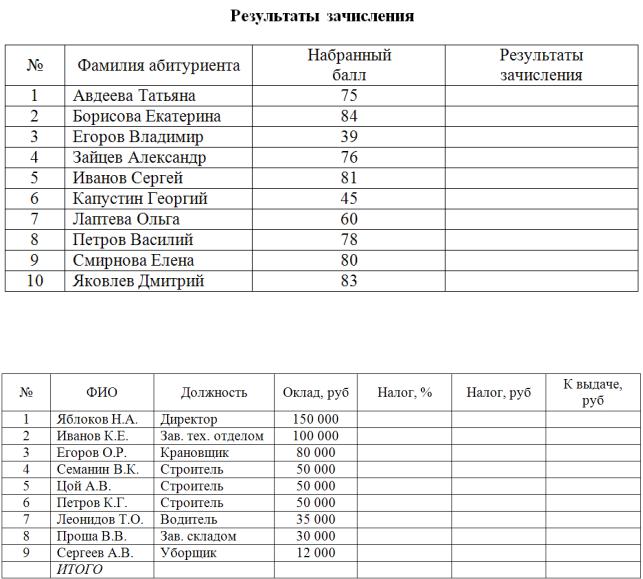
Задания
1. Создайте таблицу «Результаты зачисления» и заполните последнюю колонку, используя логическую функцию «ЕСЛИ» (абитуриент считается зачисленным, если набранный балл более 70)
2. Создайте таблицу следующего вида. Рассчитайте данные в столбцах «налог» с использованием логической функции «ЕСЛИ» (при зарплате более 40 000 руб. налог 17%, при зарплате менее 40 000 руб. налог 13%)
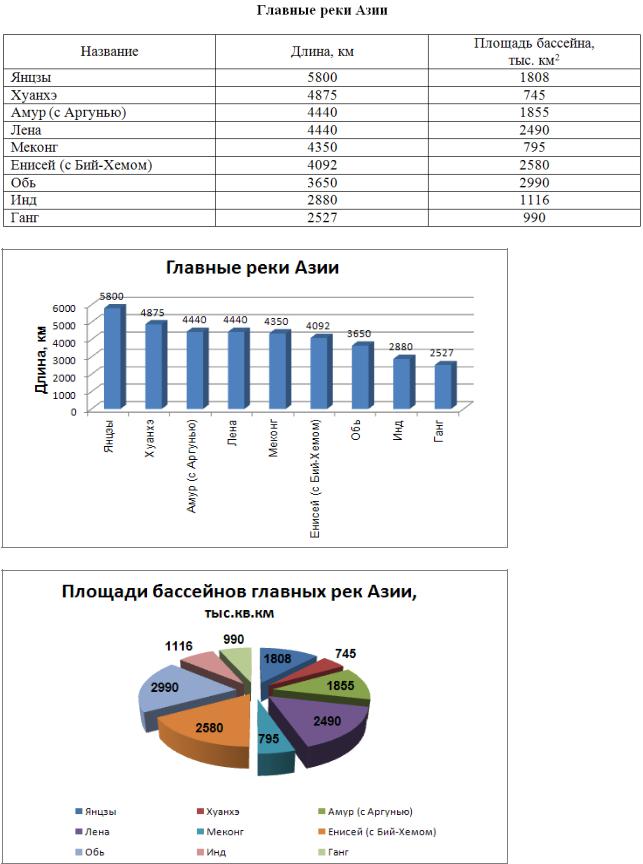
3.Создайте таблицу. Постройте объемную гистограмму по данным колонки «Длина». Постройте объемный вариант круговой диаграммы по данным колонки «Площадь бассейна».
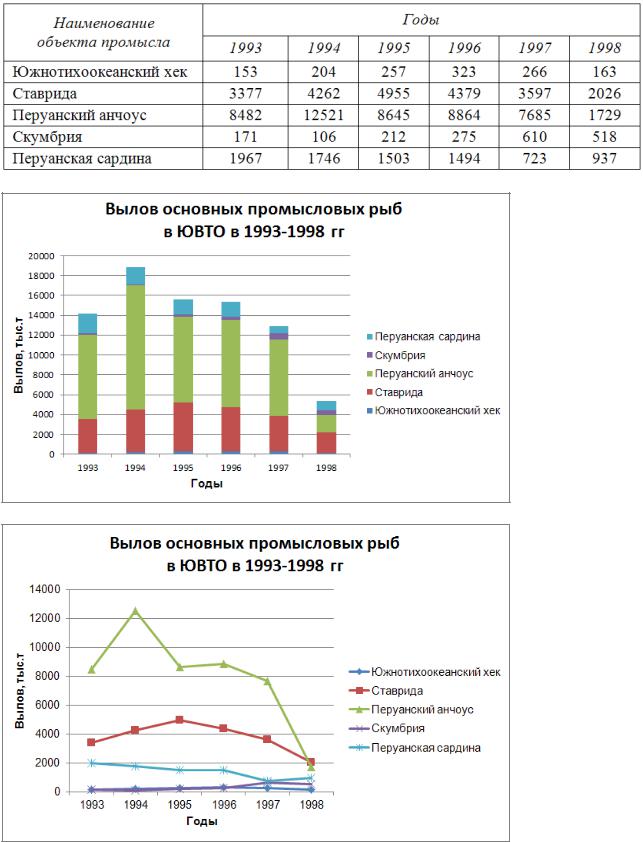
4. Создайте таблицу. Постройте гистограмму с накоплением по данным вылова основных промысловых видов рыб в ЮВТО в 1993-1998 гг. (данные в тыс.т.). Постройте график с маркерами по данным вылова основных промысловых видов рыб в ЮВТО в 1993-1998 гг.
УКАЗАНИЯ ПО ВЫПОЛНЕНИЮ РАБОТЫ
Логические функции
При решении некоторых задач значение ячейки необходимо вычислять одним из нескольких способов, в зависимости от выполнения или невыполнения одного или нескольких условий. Для решения таких задач применяют условную функцию
ЕСЛИ:
ЕСЛИ(<логическое выражение>, <выражение1>,< выражение2>).
Если логическое выражение имеет значение "Истина", ЕСЛИ принимает значение выражения 1, а если -"Ложь" - значение выражения 2. В качестве выражения 1 или выражения 2 можно записать вложенную функцию ЕСЛИ. Число вложенных функций ЕСЛИ не должно превышать семи. Например, если в какой-либо ячейке будет записана функция ЕСЛИ(C5=1,D5*E5,D5-E5)), то при С5=1 функция будет иметь значение "Истина" и текущая ячейка примет значение D5*E5, если С5=1 будет иметь значение "Ложь", то значением функции будет D5-E5.
Если условий много, записывать вложенные функции ЕСЛИ становится неудобно. В этом случае на месте логического выражения можно указать одну из двух логических функций: И (и) или ИЛИ (или). Функция И принимает значение "Истина", если одновременно истинны все логические выражения, указанные в качестве аргументов этой функции. В остальных случаях Значение И - "Ложь". Функция ИЛИ принимает значение "Истина", если истинно хотя бы одно из логических выражений, указанных в качестве аргументов этой функции. В остальных случаях значение ИЛИ - "Ложь".
Визуализация числовых данных из таблиц
Программа Microsoft Excel предоставляет пользователю широкие возможности для. Данные можно оформить в виде: графиков, гистограмм, круговых диаграмм и т.д.
Порядок построения диаграммы:
1. Выделяем фрагменты таблицы, на основании которых будет построена диаграмма. Ячейки, содержащие наименования столбцов тоже выделяются, они будут использоваться, как подписи на диаграмме. Если необходимо выделить несмежные фрагменты таблицы, то второй фрагмент выделяется при нажатой клавише <Cntrl>.
2.Выбираем вкладку Вставка и в группе Диаграммы выбираем подходящий нам тип визуализации табличных данных. В результате получаем автоматически построенную диаграмму.
3.Редактирование построенной диаграммы осуществляется при помощи специальной вкладки инструментов Работа с диаграммами.
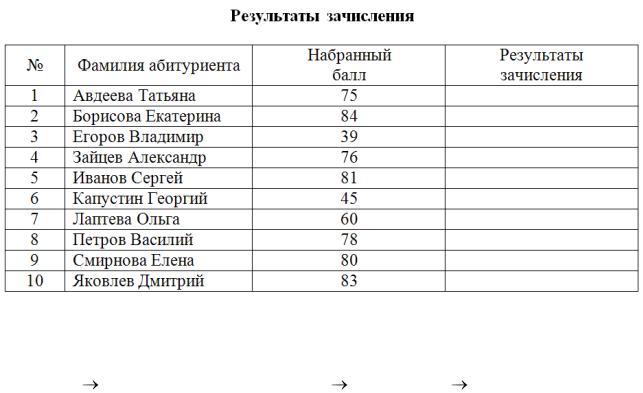
1. На первом рабочем листе создайте заголовок и таблицу следующего вида. Элементы форматирования ячеек определите самостоятельно по предоставленному образцу.
2. Используя логический оператор «Если» заполните колонку «Результаты зачисления». Абитуриент считается зачисленным, если набранный балл более 70.
Функция «Если» относится к категории «Логические» в Библиотеке функций:
Формулы группа Библиотека функций Логические |
Если |
В диалоговом окне «Аргументы функции» установим |
логическое выражение. |
Так как абитуриент считается зачисленным, если количество набранных баллов более 70, то выберем логическое выражение СЗ>70 (в ячейке С3 у нас записаны набранные баллы). Если это действительно так и содержимое указанной ячейки >70 (если это истина), то студент должен считаться зачисленным. Если это не так (если это ложь), то студент не будет зачислен. Следовательно, в окне «Значение_если_истина» необходимо указать «Зачислен», а в окне «Значение_если_ложь» необходимо указать
«Не зачислен»
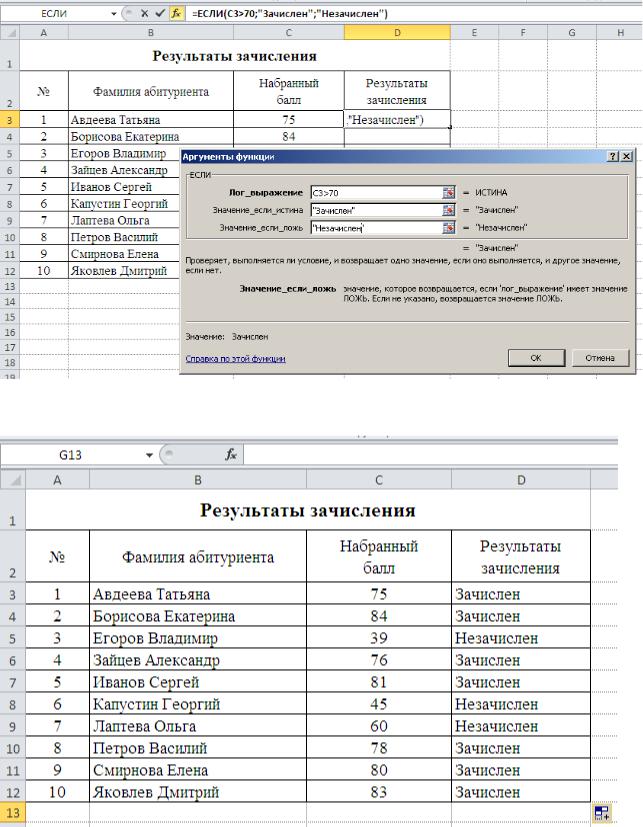
После оформления и соответствующих расчетов таблица должна выглядеть примерно следующим образом:
3. На новом рабочем листе создайте заголовок и таблицу следующего вида. Элементы форматирования ячеек определите самостоятельно по предоставленному образцу.
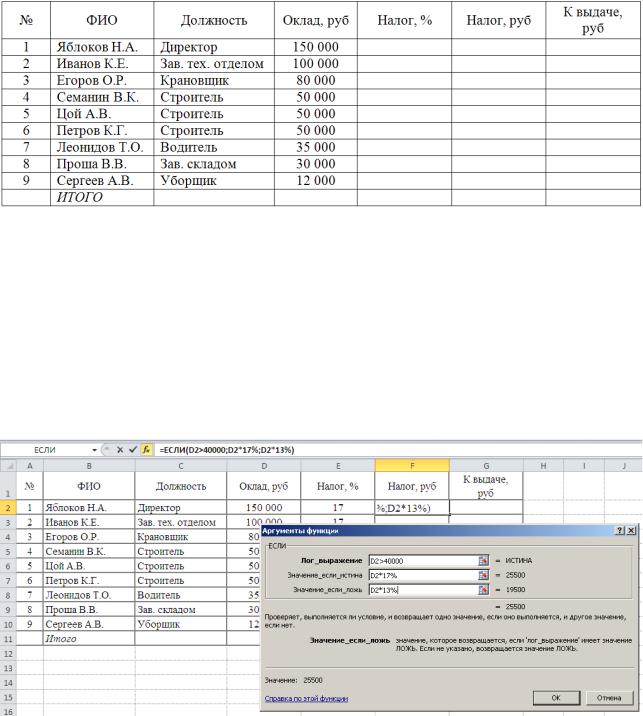
4. Рассчитайте данные в столбце «Налог,%» с использованием логической функции «ЕСЛИ». При зарплате более 40 000 руб. установите налог 17%, при зарплате менее 40 000 руб. налог 13%.
5. Рассчитайте данные в столбце «Налог, руб.» с использованием логической функции «ЕСЛИ». При зарплате более 40 000 руб. налог составит 17% от суммы оклада, при зарплате менее 40 000 руб. - 13%.
Примечание. Для того чтобы вычислить сумму налога в рублях, необходимо величину оклада умножить на величину налога и разделить на 100. Например, для вычисления 17% налога от суммы в 150 000 необходимо 150 000·17/100 (или
150 000·17%, или 150 000·0,17).
6.Вспомните основные правила работы с формулами и, создав соответствующую формулу, рассчитайте данные в столбце «К выдаче, руб.». Элемент «К выдаче» представляет собой разность между величиной оклада и величиной налога в руб.
7.Используя функцию СУММА из категории Автосумма в Библиотеке функций рассчитайте общую сумму оклада, общую сумму налога в руб. и общую сумму к выдаче. Результаты расчетов должны быть представлены в строке Итого.
После оформления и соответствующих расчетов таблица должна выглядеть примерно следующим образом:
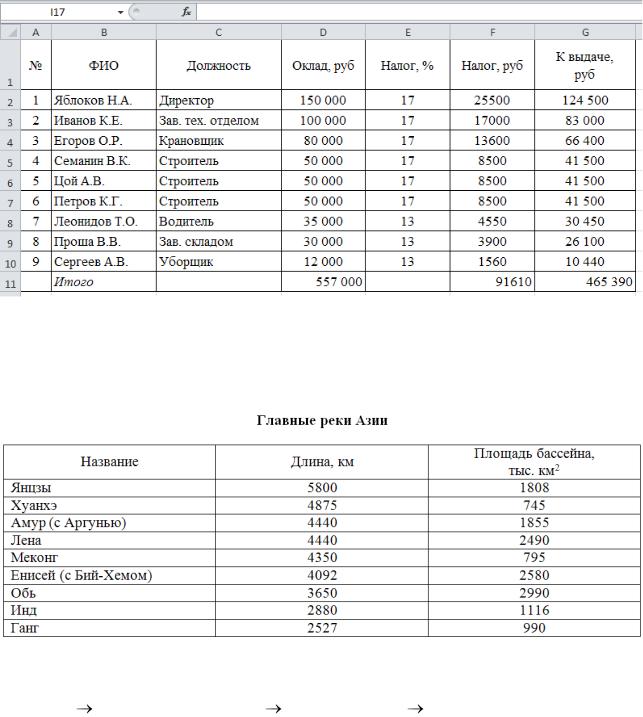
8. На новом рабочем листе создайте заголовок и таблицу следующего вида. Элементы форматирования ячеек определите самостоятельно по предоставленному образцу.
9. Постройте объемную гистограмму по данным колонки «Длина». Для этого выделите первые два столбца таблицы и выберите соответствующий тип диаграммы:
Вставка группа Диаграммы Гистограмма Объемная гистограмма с группировкой.
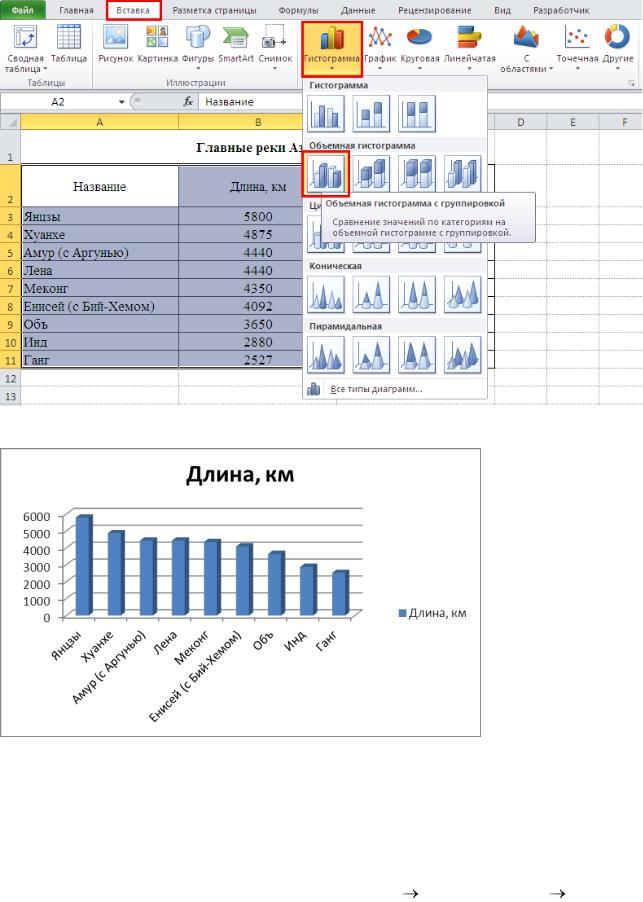
В результате на рабочем листе появится диаграмма следующего вида:
10. Отредактируйте диаграмму.
Для редактирования диаграммы воспользуйтесь специальной вкладкой Работа с диаграммами.
Для смены заголовка щелкните по нему ЛКМ и внесите необходимые изменения. В целом редактирование заголовка осуществляется при помощи следующего меню: Работа с диаграммами - Макет группа Подписи Название диаграммы.
